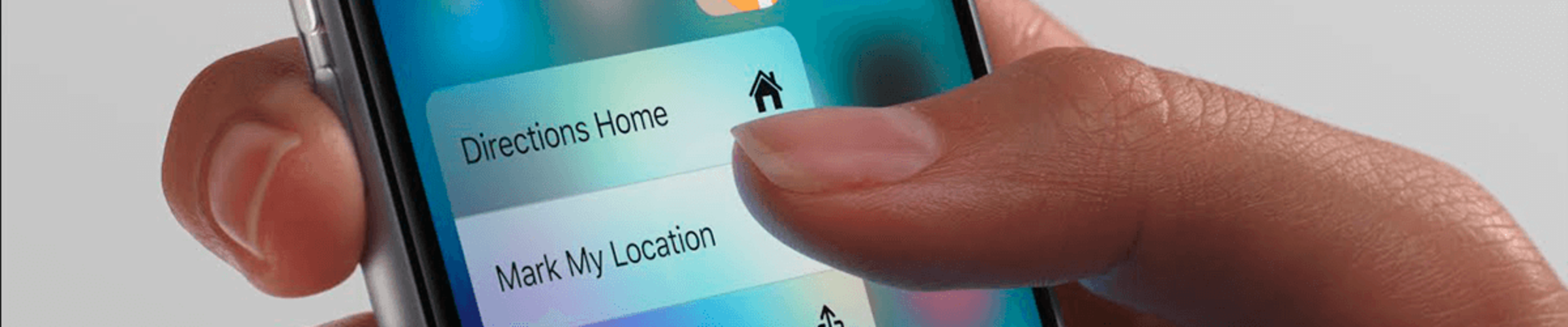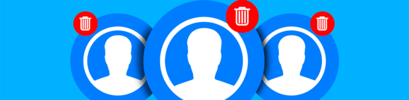Большинство обладателей смартфонов Apple не раз слышали такое выражение как 3D Touch (3Д Тач), многие интуитивно используют на iPhone эту опцию, однако не все знают, что именно обозначает данное понятие и каким рядом функций обладает.
Поэтому, в сегодняшнем обзоре подробно расскажем, что 3D Touch на iPhone, на каких конкретно устройствах эта фича имеется, как проверить функциональность 3Д Тач и как его грамотно использовать. Для наглядности, статья будет снабжена подробными иллюстрациями.
Оглавление
- Для каких устройств подходит статья;
- Функция 3D Touch (3Д Тач) что это;
- Каким образом функционирует 3D Touch на iPhone;
- Как 3D Touch работает при нажатии значков разных приложениях;
- Дополнительные возможности 3D Touch;
- Выводы.
Для каких устройств подходит статья
Функция 3Д Тач представлена во всех айфонах, начиная с модели 6s и 6 Plus, и заканчивая iPhone X. Поэтому, статья по использованию данной фичи будет актуальна для владельцев следующих моделей айфонов:
- iPhone 6s/6 Plus
- iPhone 7/7 Plus
- iPhone8/8 Plus
- iPhone X
Функция 3D Touch (3Д Тач) что это?
Итак, что же такое 3Д touch в iPhone, какие возможности предоставляет эта функция? Это специальная разработка для Apple-девайсов, когда устройство контролирует силу нажатия на экран. Если пользователь нажимаем на иконку чуть более сильным нажатием, то открывается не сама программа, а некоторые ее основные функции в виде подменю. Таким образом, благодаря 3D Touch само приложение не запускается, а даётся быстрый доступ к основным его задачам. Эта функция была разработана с целью экономии времени и вскоре стала популярной.
Каким образом функционирует 3D Touch на iPhone
Чтобы проверить, как функционирует 3D Touch, выберите любое приложение, на котором Вы хотите его протестировать (например, Фото). Нажимаем на значок приложения не как обычно (не легким быстрым нажатием), а чуть более сильным и длительным. Мы увидим, как изображение остального экрана за приложением осталось как бы «на фоне», а перед нами открылось подменю приложения Фото с определенными действиями, из которых мы можем выбрать, что хотим сделать.
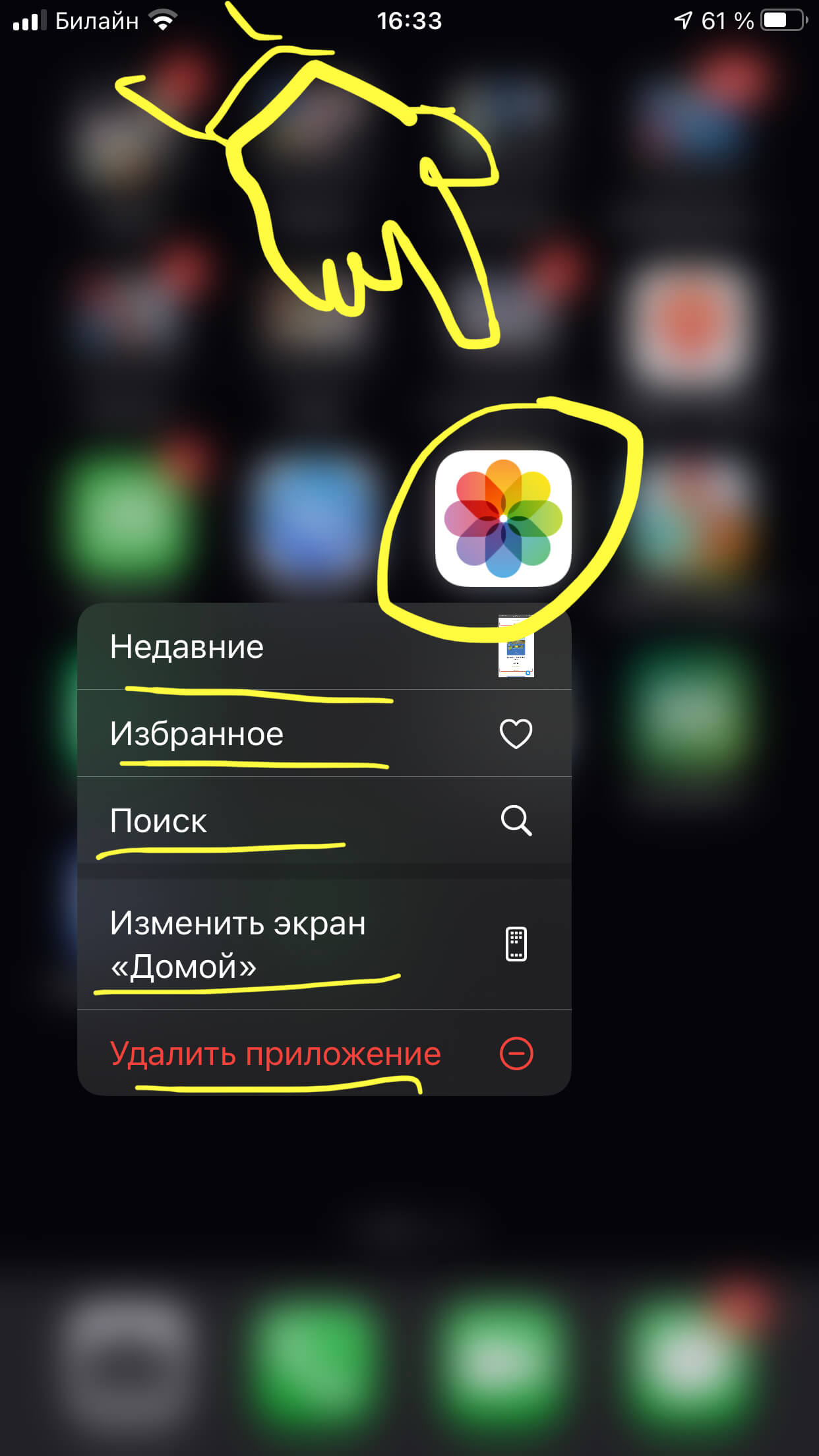
Рисунок 1. Длительным нажатием на иконку приложения, и появляется меню с действиями, не открывая само приложения - принцип действия 3Д Тач
Как 3D Touch работает при нажатии значков разных приложений
Рассмотрим, какие функции предоставляет нажатие 3Д Тач при работе с разными программами на iPhone.
Почта - здесь при использовании 3D Touch предоставляется быстрый доступ к прочтению всех входящих, написанию нового письма, просмотре vip-писем, поиску и перемещению на другой экран, либо удалению приложения (последние две опции являются общими для всех подменю при работе с 3Д Тач).
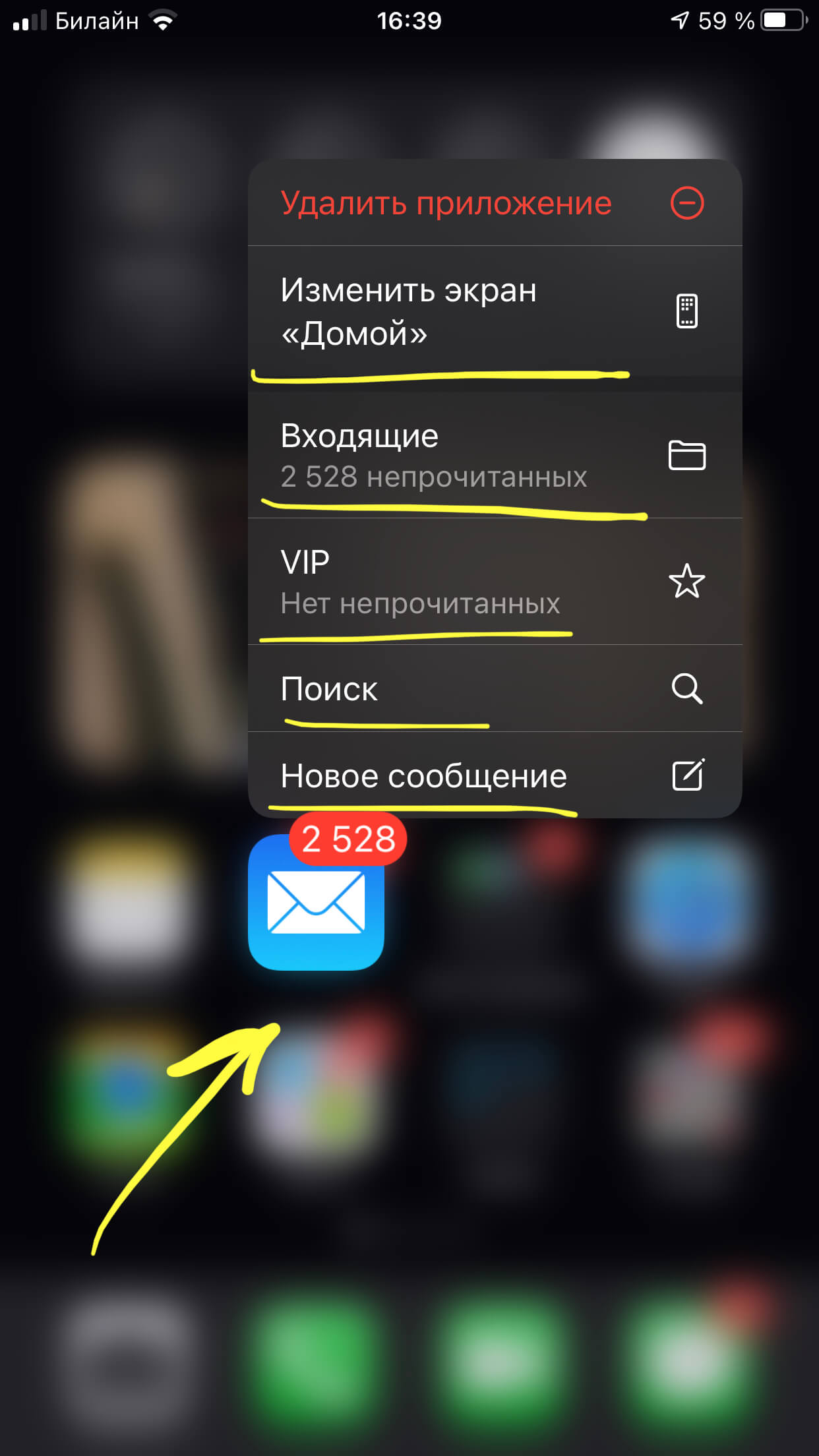
Рисунок 2. Быстрый доступ к Почте позволяет читать письма, создать новое, осуществлять поиск
Телефон - нажав на иконку при помощи 3D Touch, получаем доступ к просмотру последних вызовов, поиску нужного контакта и созданию нового.
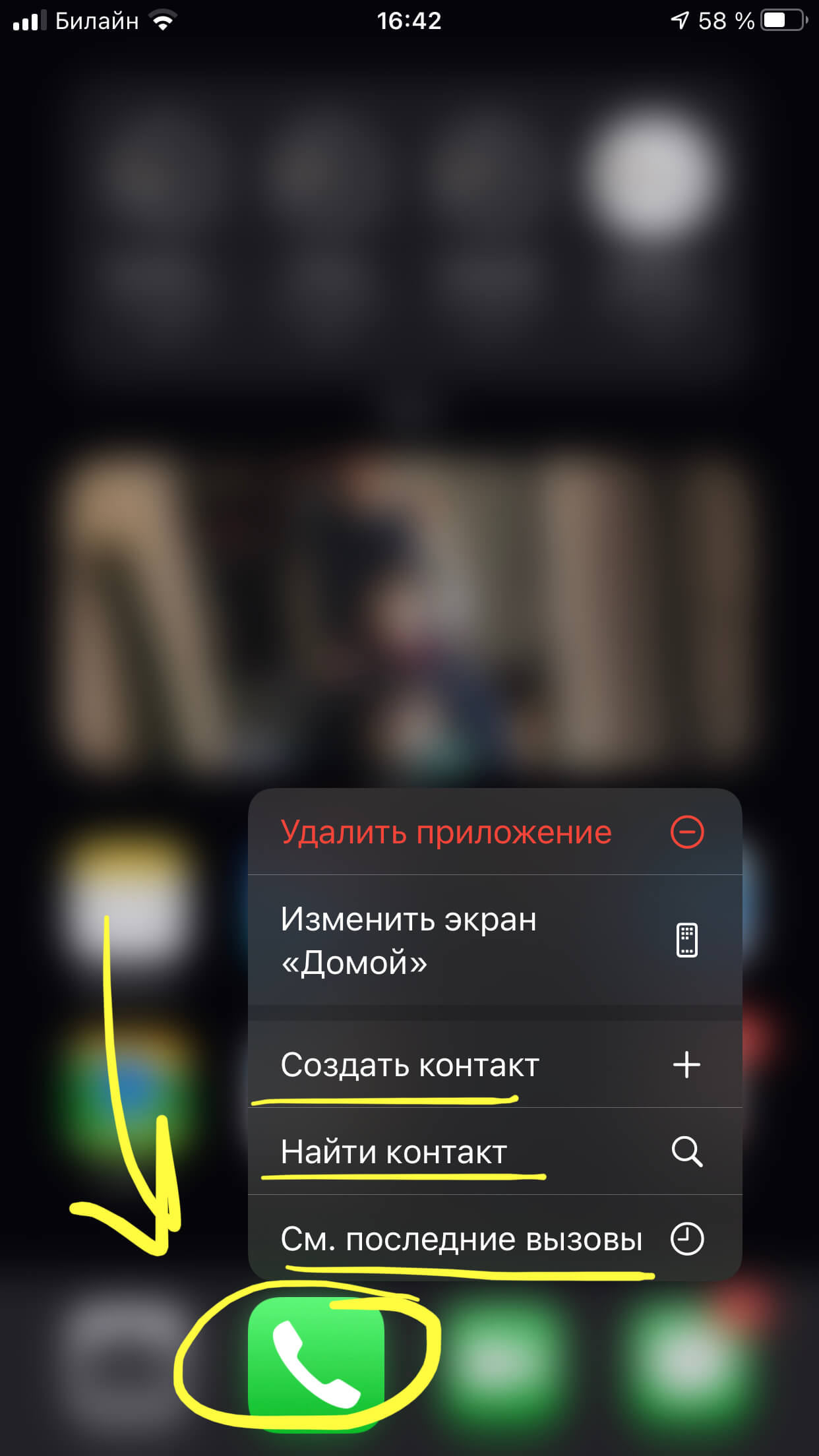
Рисунок 3. Выбираем основное действие из быстрого меню программы Телефон
Сообщения дают быстрый доступ к созданию нового месседжа, либо к удалению/перемещению на домашних экранах данной программы.
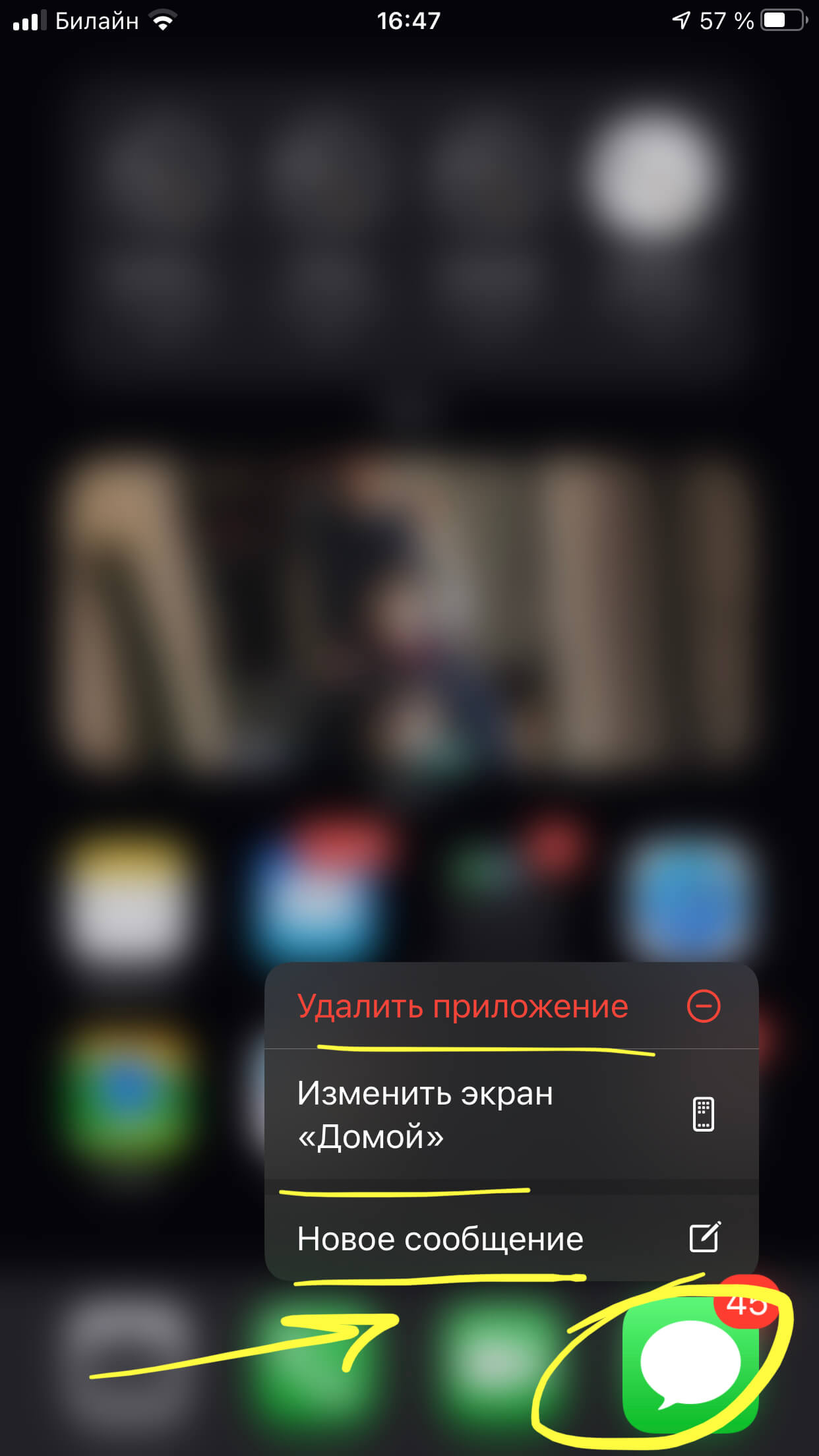
Рисунок 4. Быстрые команды для Сообщений - написать новое, либо удалить/изменить местонахождение приложения
Заметки в качестве быстрого доступа предоставляет возможность создать новую заметку, а также отсканировать документ, добавить новый список или вложить фото.

Рисунок 5. 3Д Тач в программе Заметки позволяет совершить ряд важных действий, не открывая само приложение
Камера при 3Д Тач-нажатии на ее иконку открывает доступ к съемке селфи или портрета, записи видео либо замедленного видео
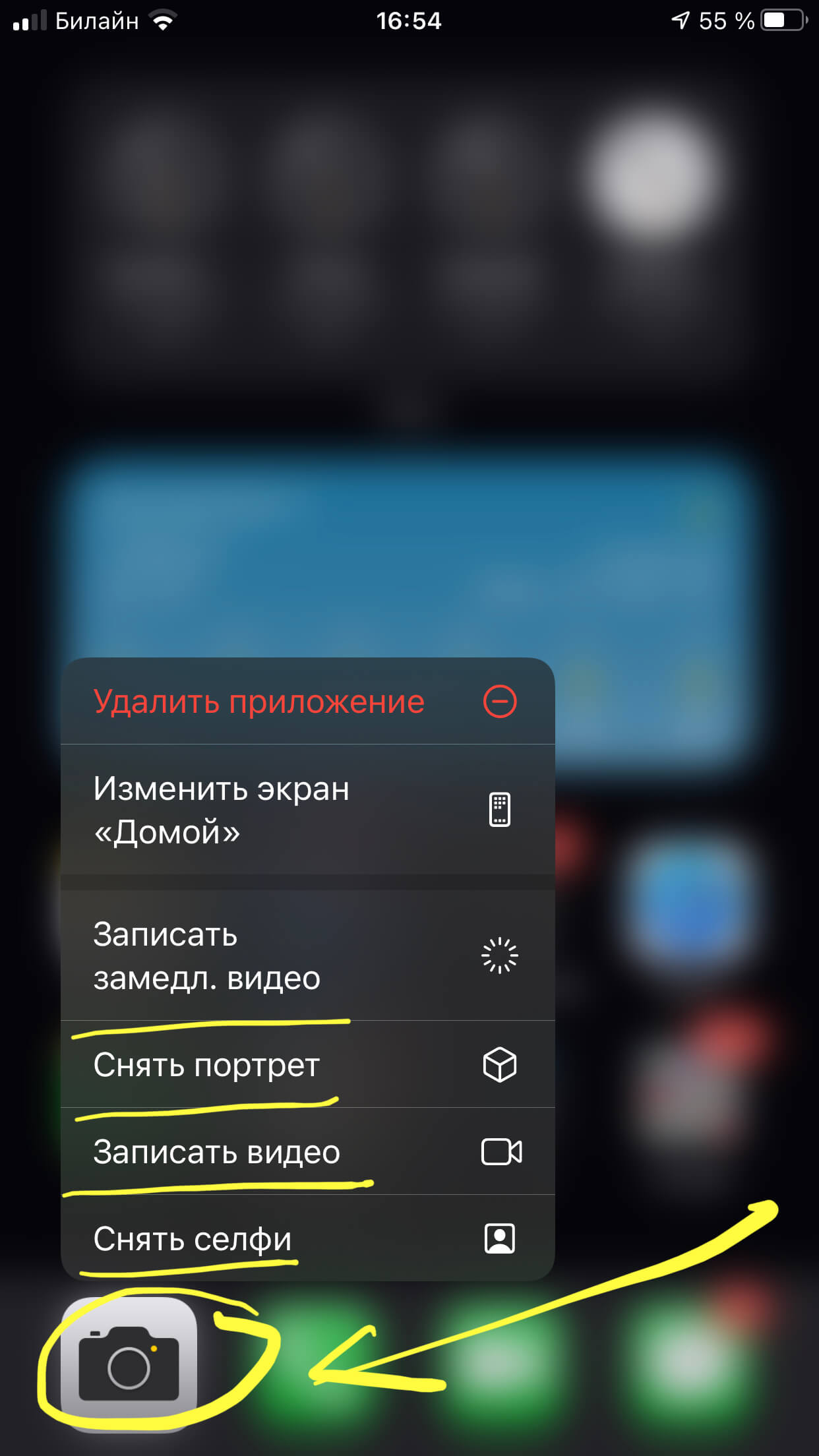
Рисунок 6. Возможности, которые предоставляет быстрый доступ к Камере
Safari - при более сильном нажатии на интернет-браузер айфона, мы можем открыть новую вкладку либо новую частную вкладку, просмотреть закладки или список для чтения.
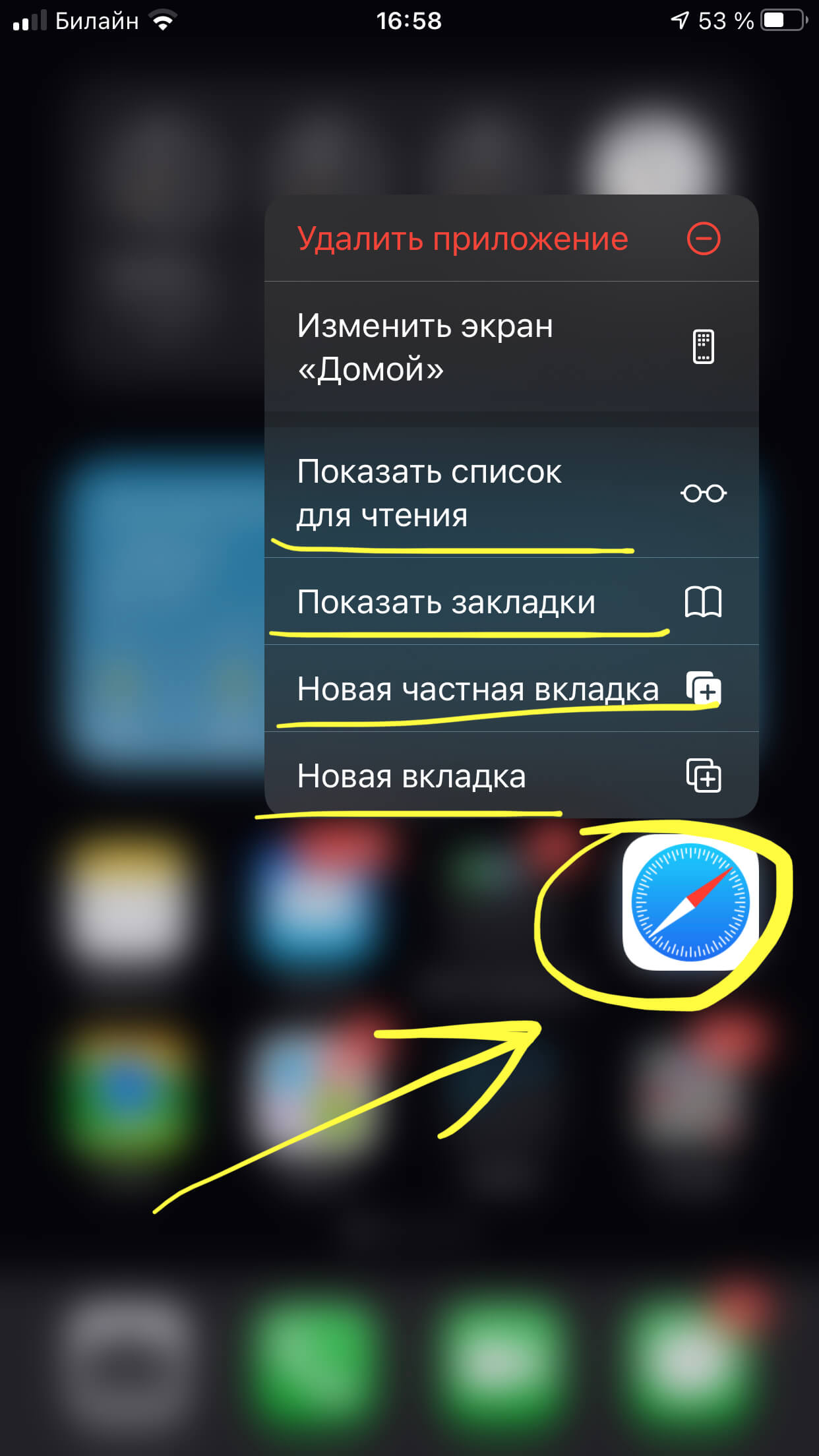
Рисунок 7. Быстрый доступ к Safari предлагает базовые возможности
Таким образом, каждый пользователь может сам попробовать нажатие 3Д Тач для разных программ и посмотреть, какие варианты быстрого доступа к ним имеются, что из них будет удобно использовать впоследствии.
Дополнительные возможности 3D Touch
Возможности 3D Touch намного шире, чем просто доступ к некоторым функциям приложений. Данная фича может осуществлять отдельные, дополнительные команды, которые бывают очень удобными при активной работе с айфоном. Рассмотрим их.
Вызов уведомлений - если мы заходим в Центр Уведомлений с заблокированного дисплея iPhone, нажатие 3Д Тач на определенное уведомление помогает открыть превью данного сообщения.
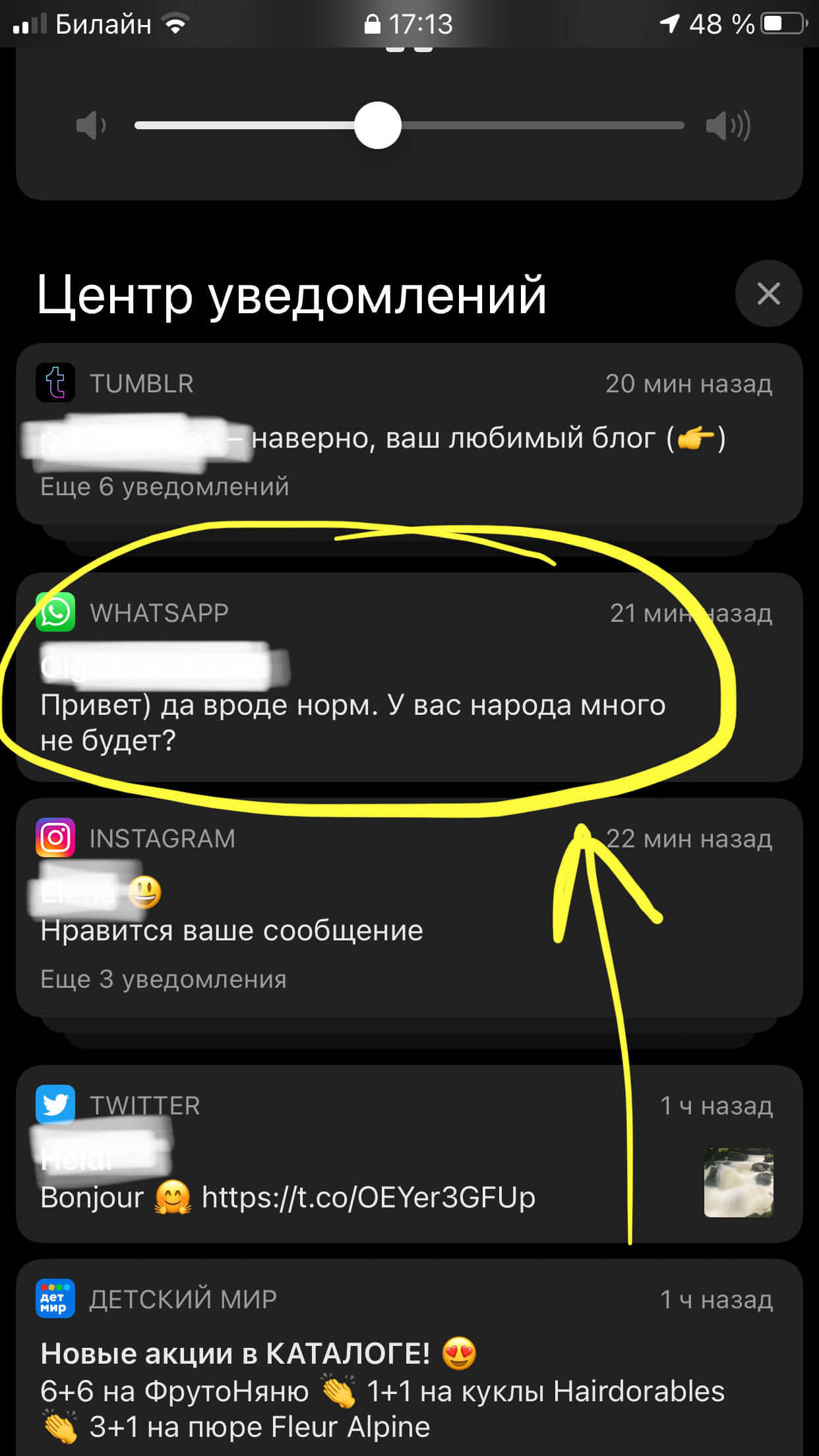
Рисунок 8. С помощью 3Д Тач можно вывести предварительный просмотр уведомлений
Если уведомления неактуальны, можно тем же длительным нажатием оперативно удалить их, нажав на «х» в уголке каждого из них.
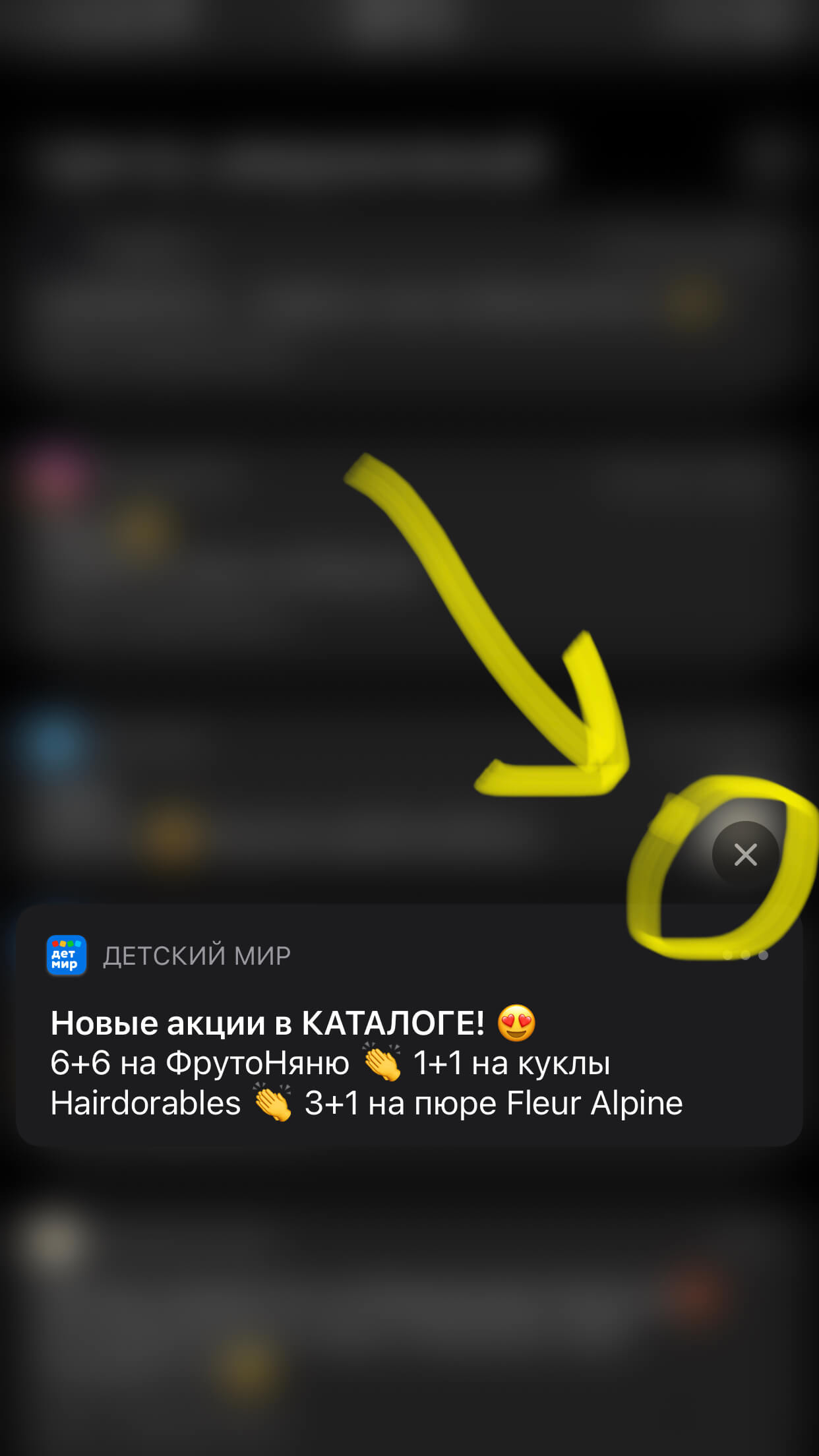
Рисунок 9. Удалим ненужные уведомления нажатием на крестик
Вызов меню многозадачности - оно показывает окна со всеми работающими на данный момент приложениями. Для этого, осуществляем 3Д Тач-нажатие в нижней левой части дисплея; через пару секунд мы почувствуем отклик-вибрацию, после этого нужно потянуть вправо - и на дисплей «вытянутся» все окошки с запущенными и функционирующими программами.
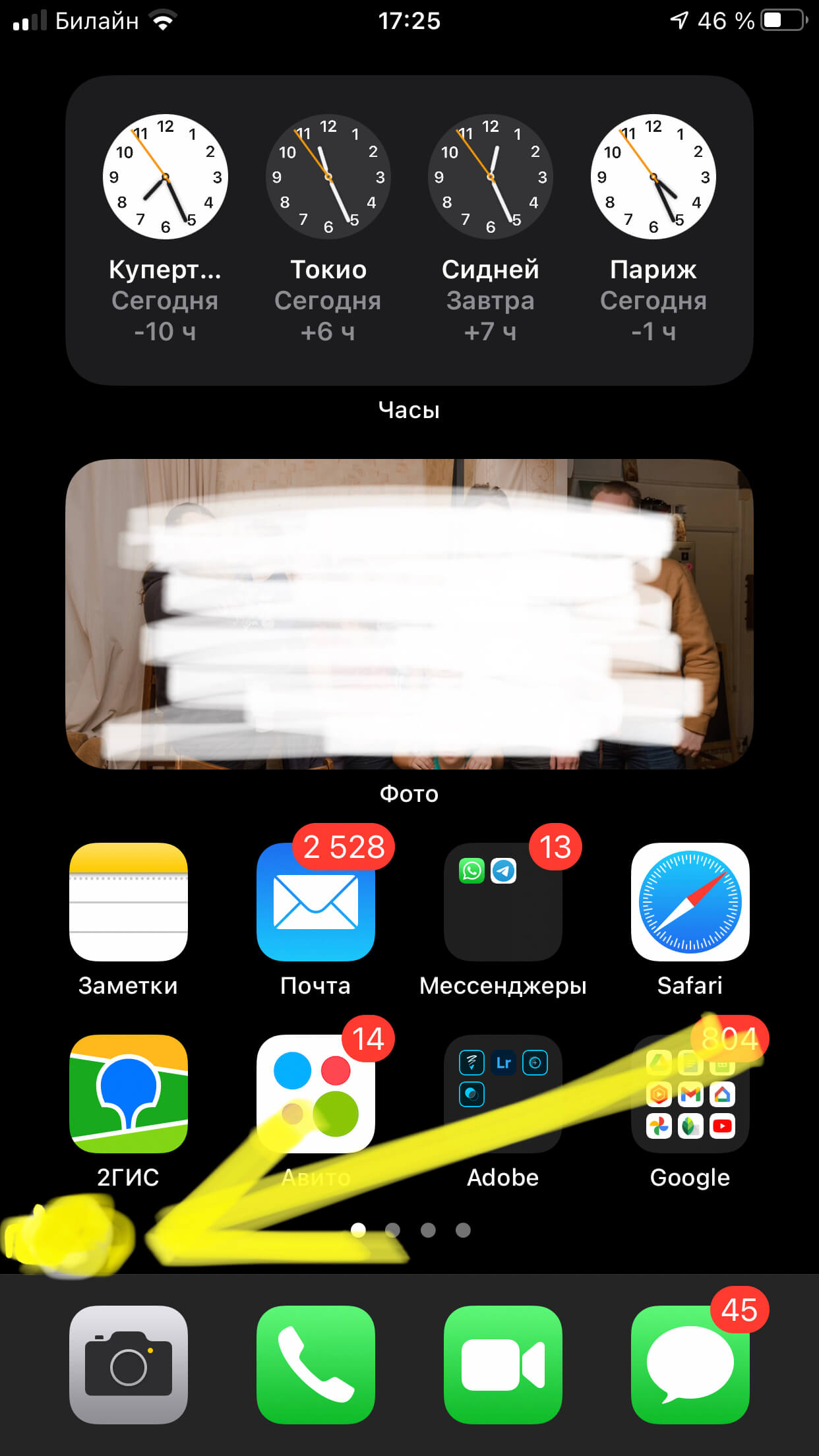
Рисунок 10. Для вызова меню многозадачности, длительно жмём на левой экранной части внизу, и затем свайпаем вправо, чтобы вытащить меню
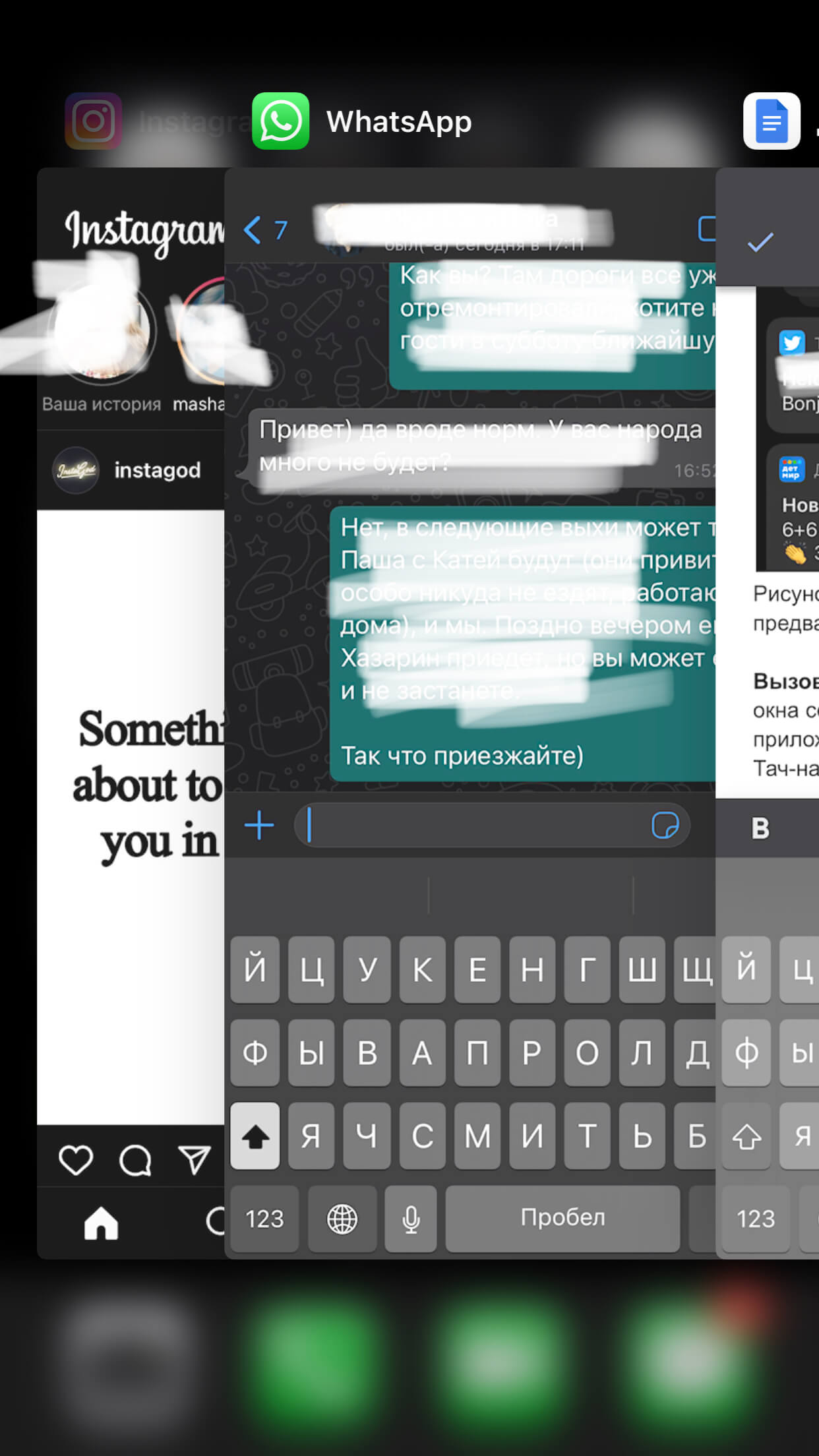
Рисунок 11. Из левой части экрана «вытащится» меню многозадачности, показывающее все приложения, которые на данный момент функционируют
Браузер Safari - при работе с ним, грамотно используя 3D Touch, мы также можем оперативнее выполнить ряд задач. К примеру, на странице поиск с открывшимся списком сайтов, можно применить 3Д Тач-нажатие к ссылке на веб-сайт - тогда сам сайт не станет открываться, а выплывет контекстное меню с перечнем возможных быстрых действий.
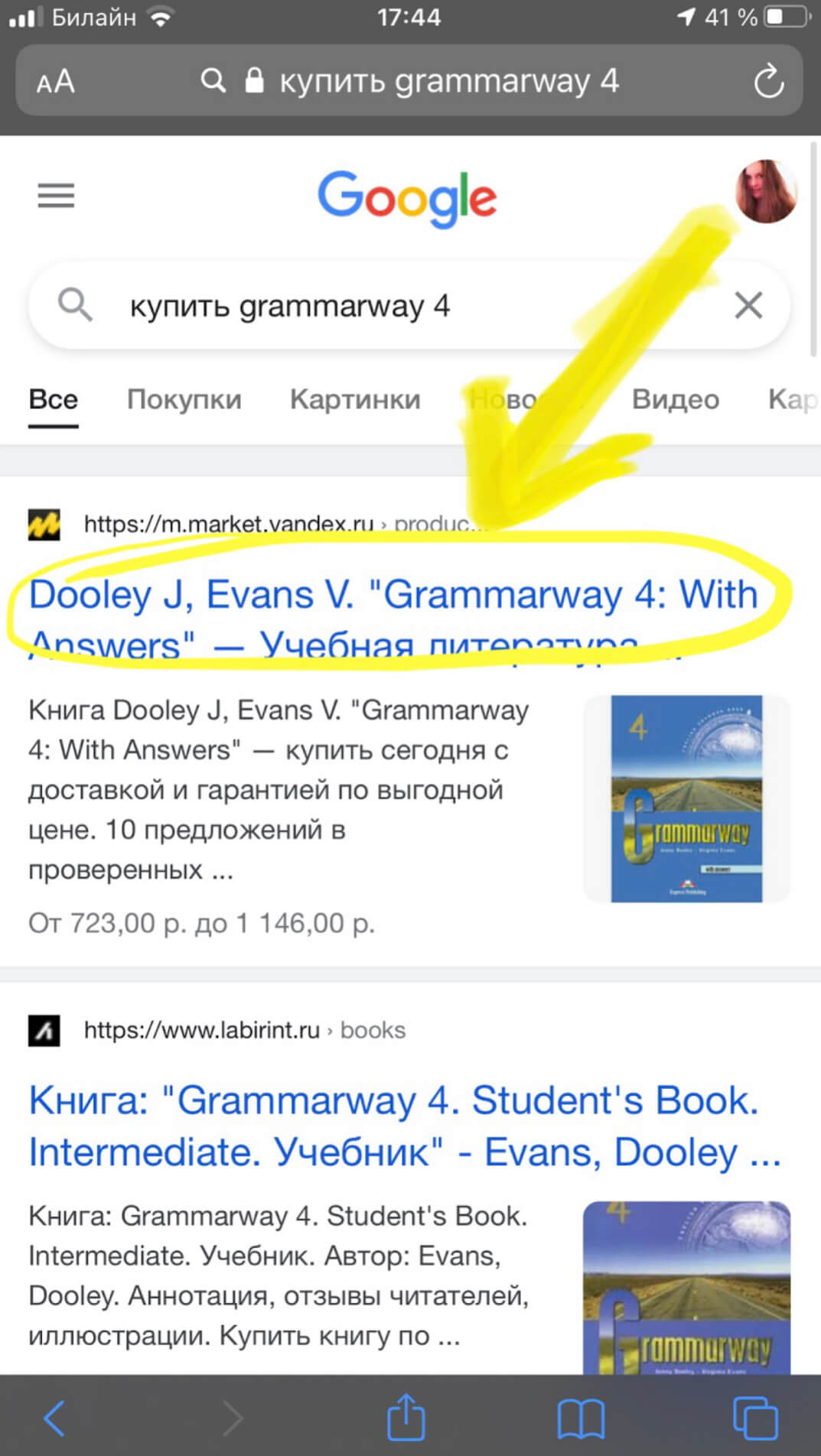
Рисунок 12. Используем 3D Touch при нажатии на ссылку сайта, чтобы не открывать его и вызвать быстрый доступ
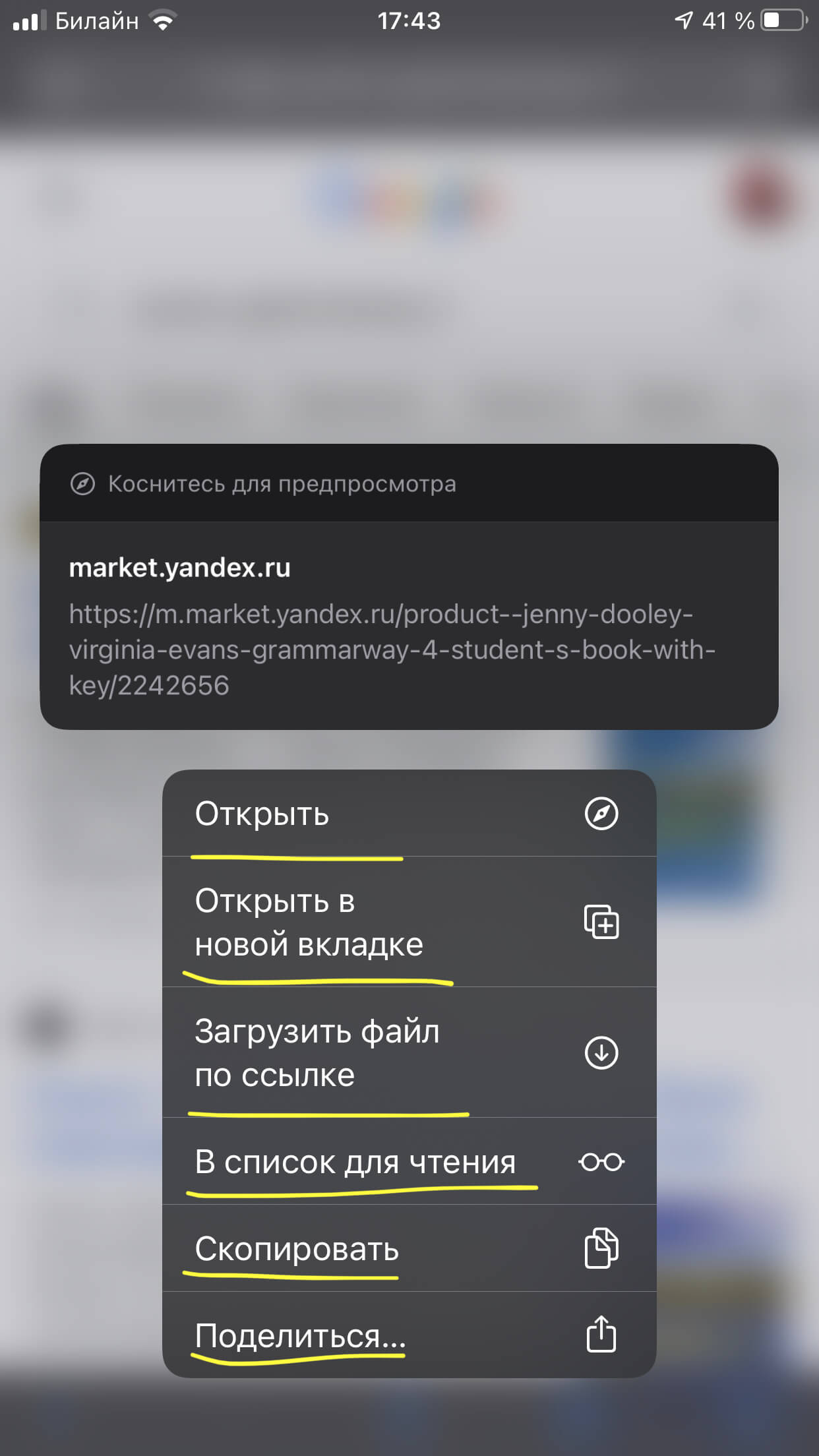
Рисунок 13. В появившемся контекстном меню выбираем нужные действия, не открывая отдельно вебсайт
Пункт Управления тоже использует 3Д Тач-нажатия для определённых быстрых действий. Так, если в Центре Управления мы более сильно нажмём на кнопку яркости, она откроет нам доступ к регулировке яркости дисплея, либо переключению свечения экрана в другие режимы
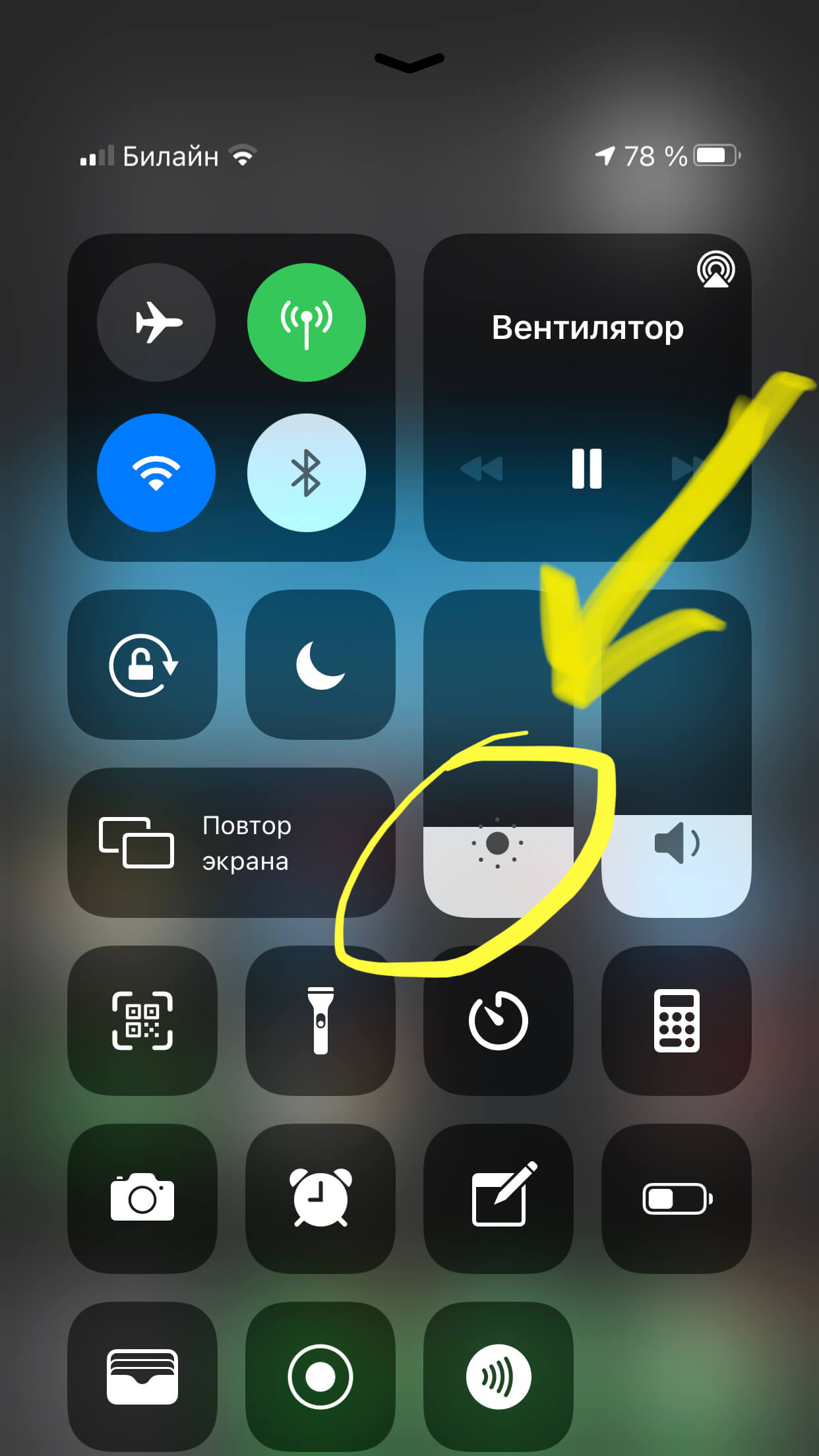
Рисунок 14. Используем 3D Touch в Пункте Управления, чтобы открыть доступ к регулировке яркости
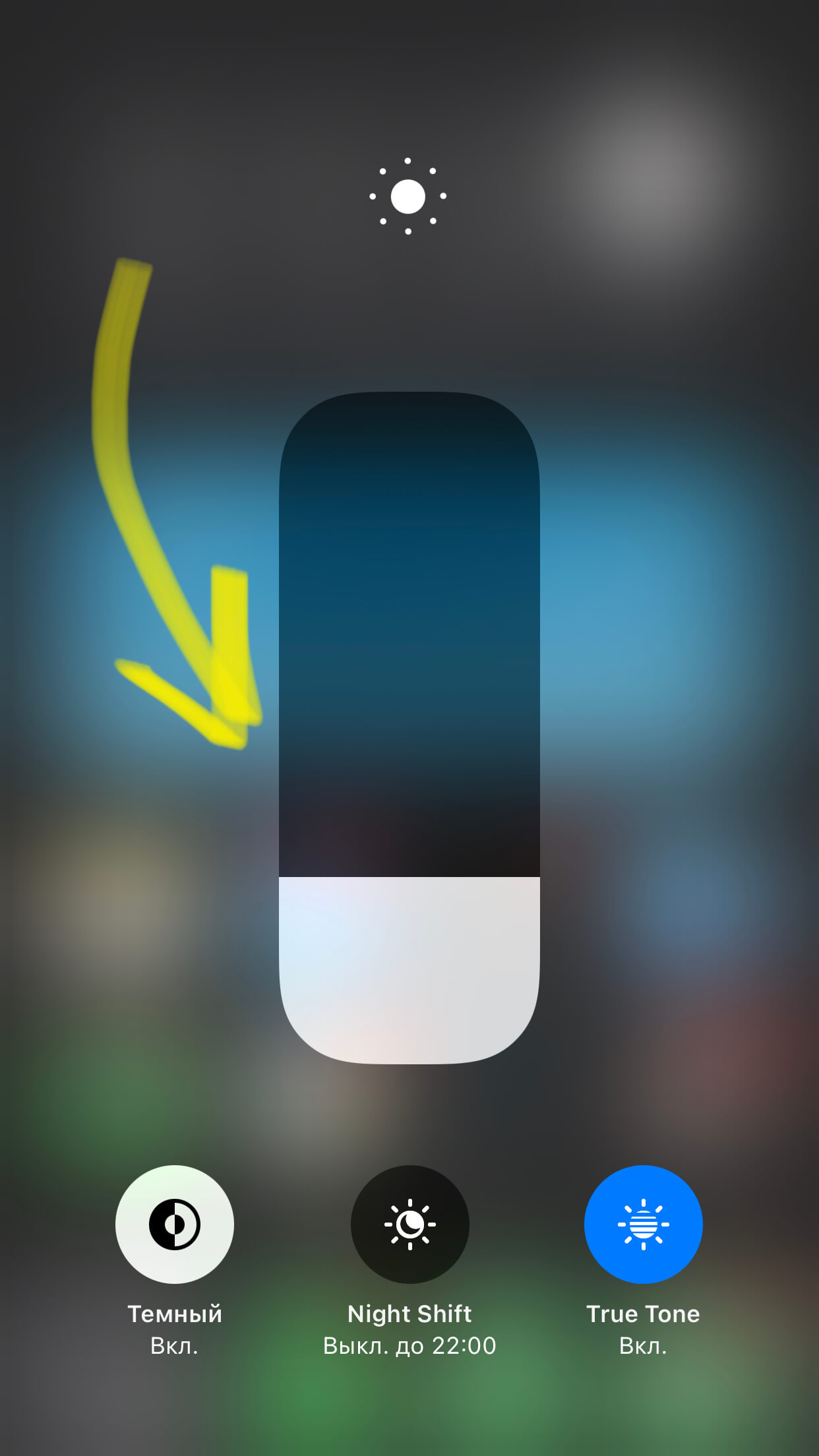
Рисунок 15. В открывшемся меню мы можем изменить настройки яркости дисплея
Подобным образом функционируют и другие опции Пункта Управления при использовании 3D Touch-нажатия на них - меню быстрого доступа Камеры позволяет сделать селфи, портрет, что вписать обычное или замедленное видео; из Калькулятора можно скопировать последнюю сумму, которую Вы недавно вычисляли; можно регулировать громкость в открывшемся меню уровня звука.
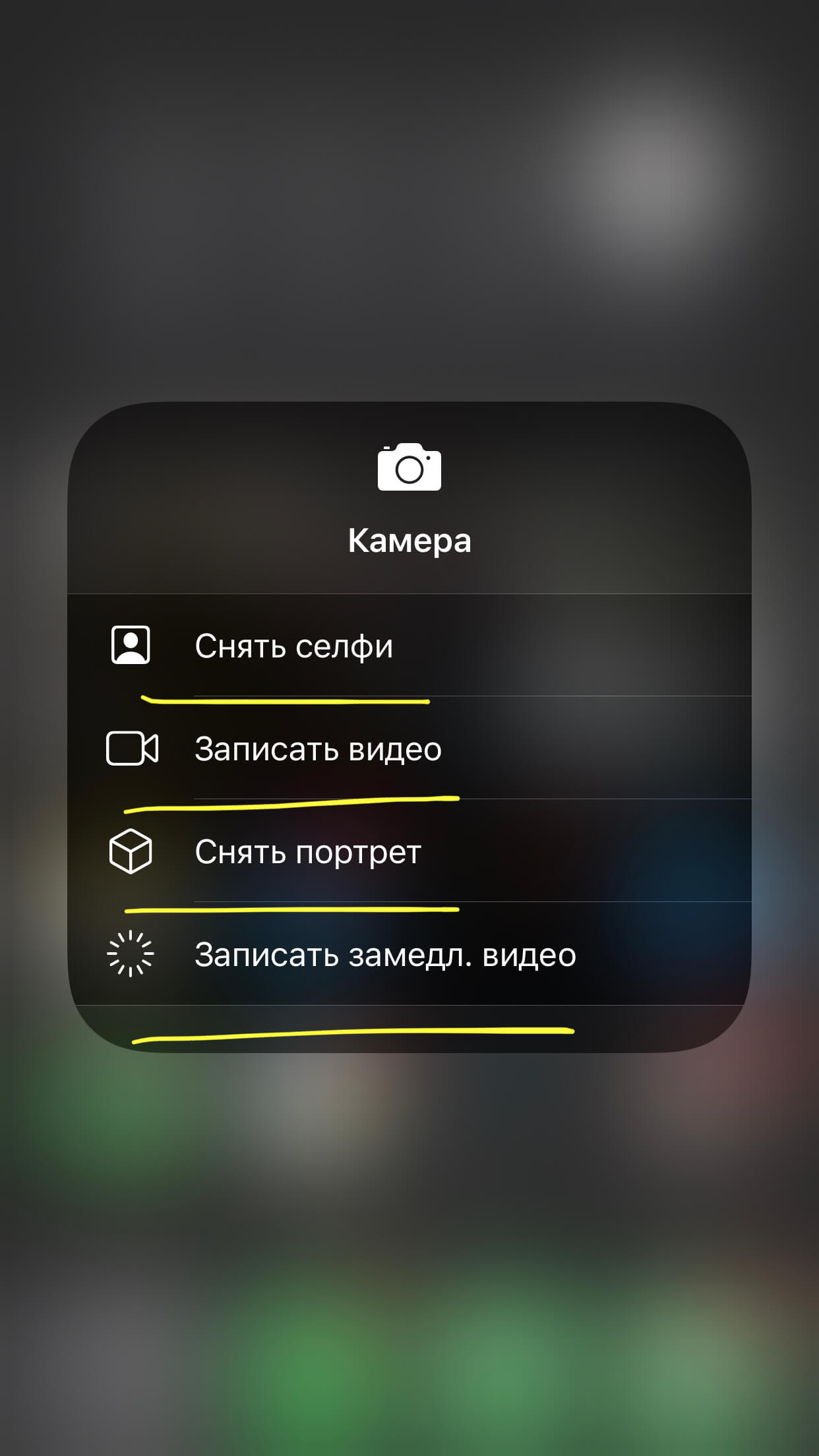
Рисунок 16. При 3Д Тач нажатии на иконку Камеры в центре Управления доступны эти функции
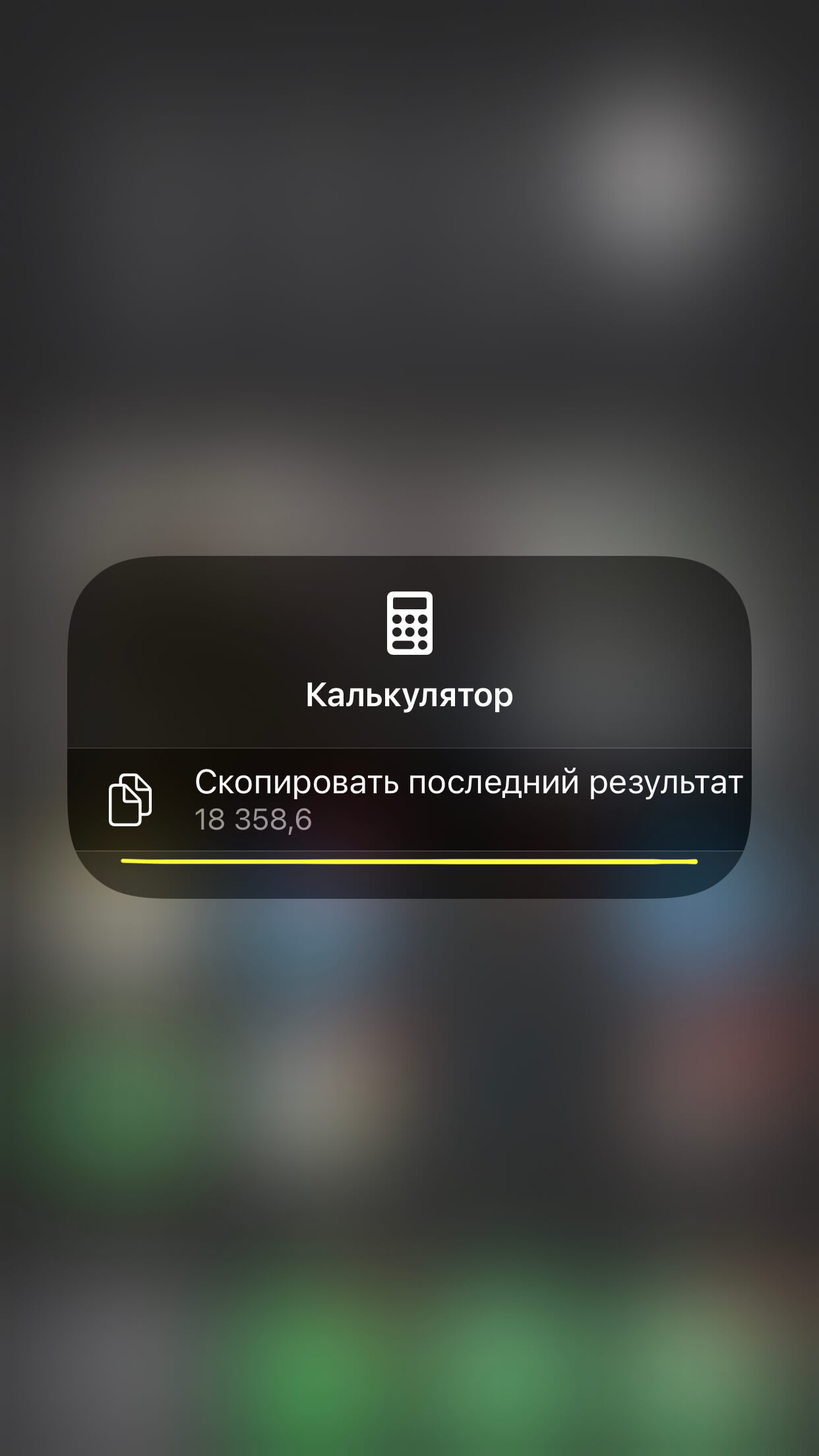
Рисунок 17. 3D Touch в Пункте Управления позволяет копировать последнюю сумму из приложения Калькулятор
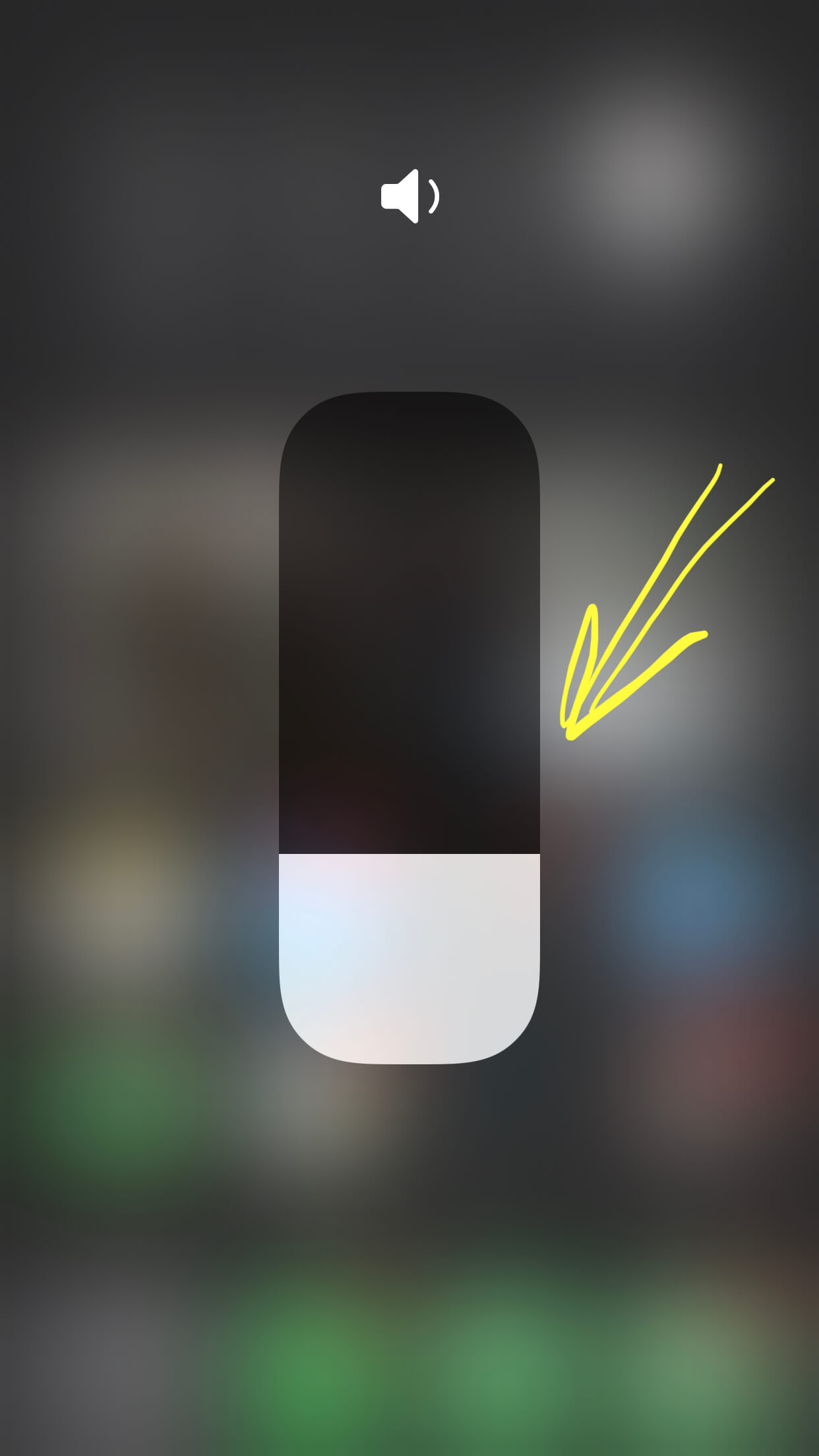
Рисунок 18. Регулируем через быстрый доступ к громкости
Если использовать 3Д Тач для нажатия на меню беспроводных связей в Пункте управление, нам откроется расширенный вариант этого меню.
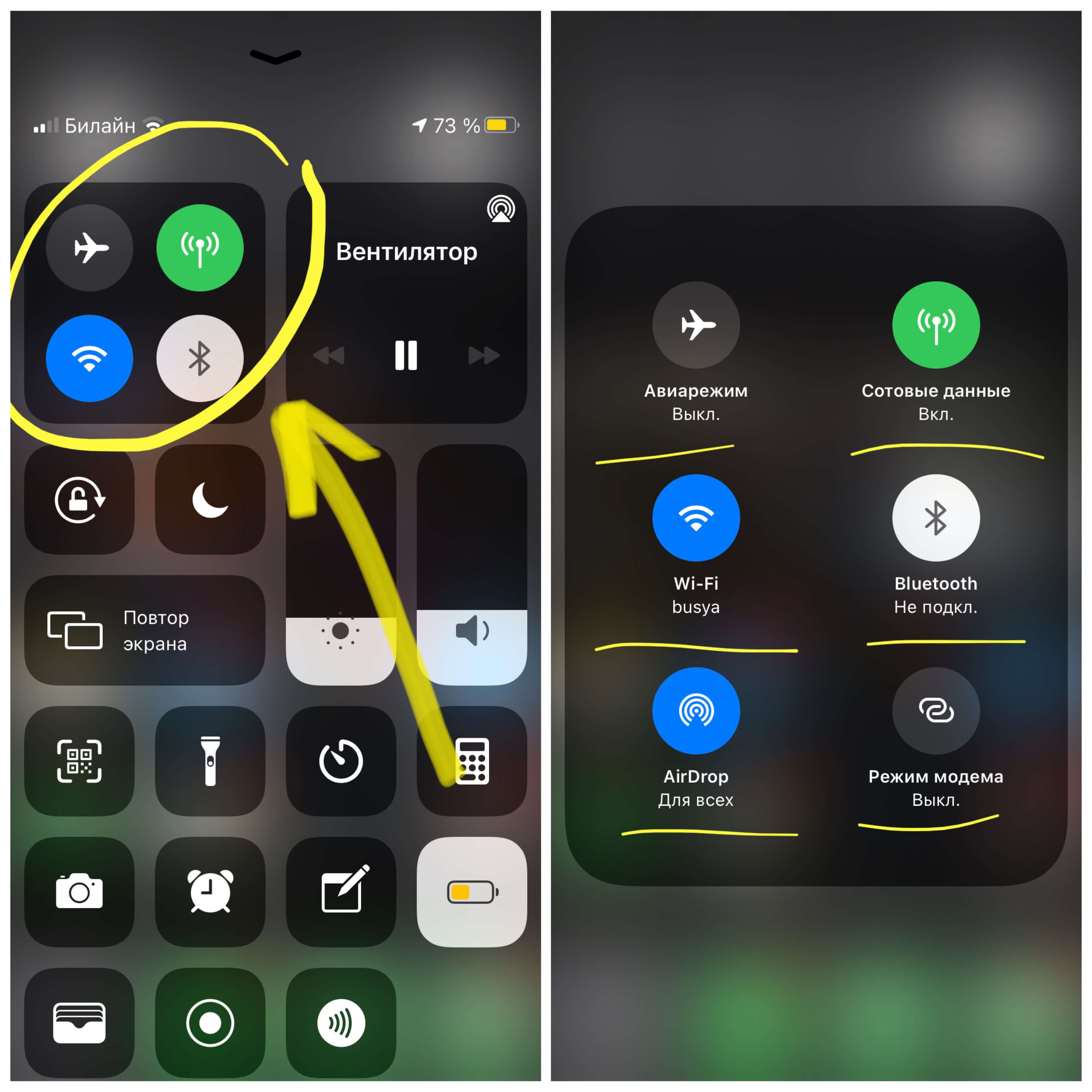
Рисунок 19. Нажимаем чуть сильнее на раздел беспроводной связи, и он открывается в расширенном виде
Когда мы много печатаем в iPhone, усиленное нажатие на клавиатуру может нам пригодиться - оно превращает клавиатуру в трекпад, позволяя двигать курсор по всему пространству с текстом, перемещая его в необходимое место, чтобы что-то отредактировать или дополнить.
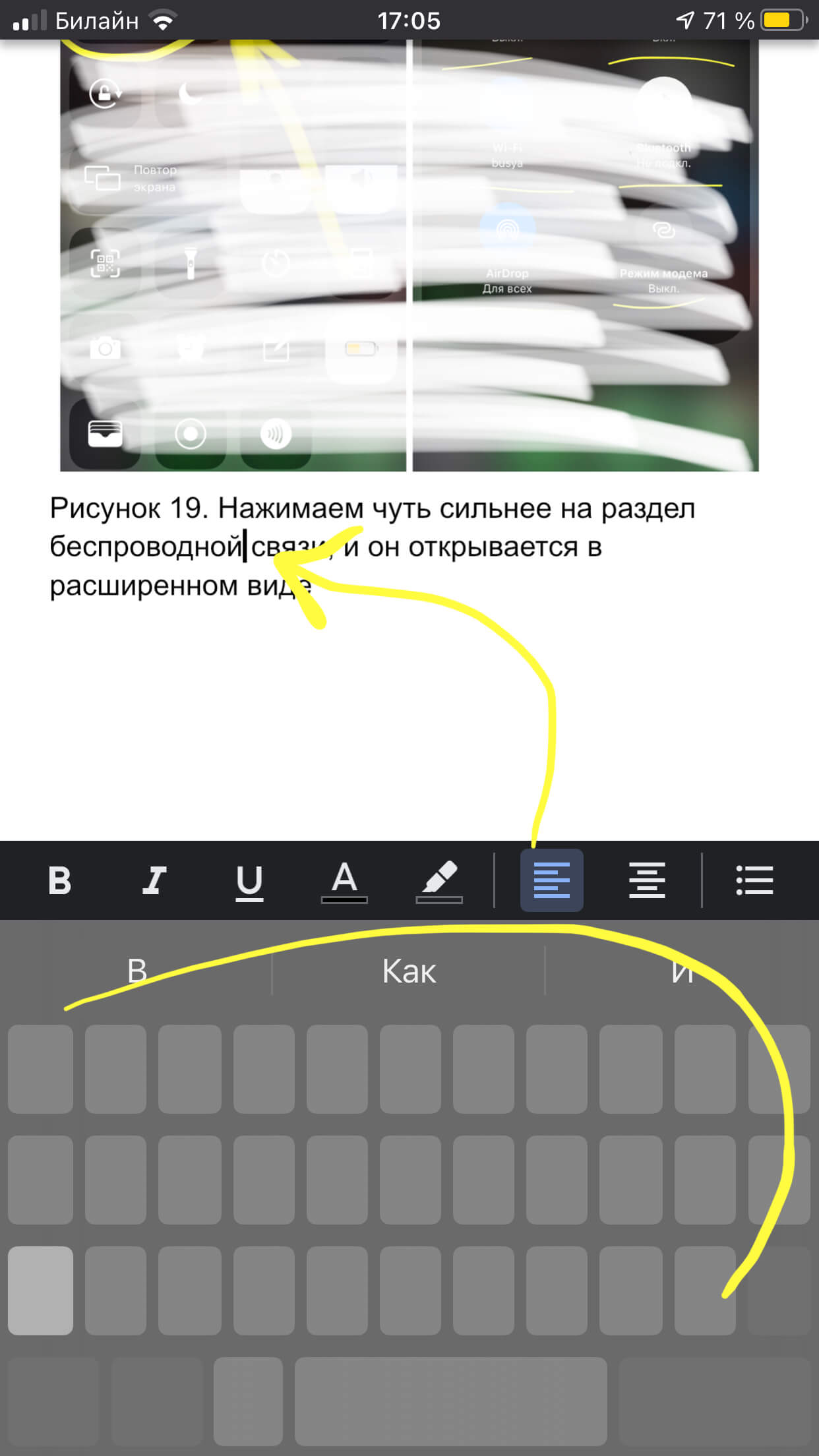
Рисунок 20. Долгое нажатие на клавиатуру позволяет ей превратиться в трекпад и двигать курсор по всему пространству текста
Работа с папками приложений - также стоящая фича, поскольку, когда у пользователя много папок для хранения разных программ, в каждой из них могут накапливаться рабочие оповещения от приложений, которые не каждый разу заметит. При 3D Touch нажатии на папку, перед нами появится меню быстрого доступа с перечнем программ, напротив них будут красными кружками обозначены накопившиеся уведомления . Нужно лишь нажать на необходимое название, чтобы программа запустилась.
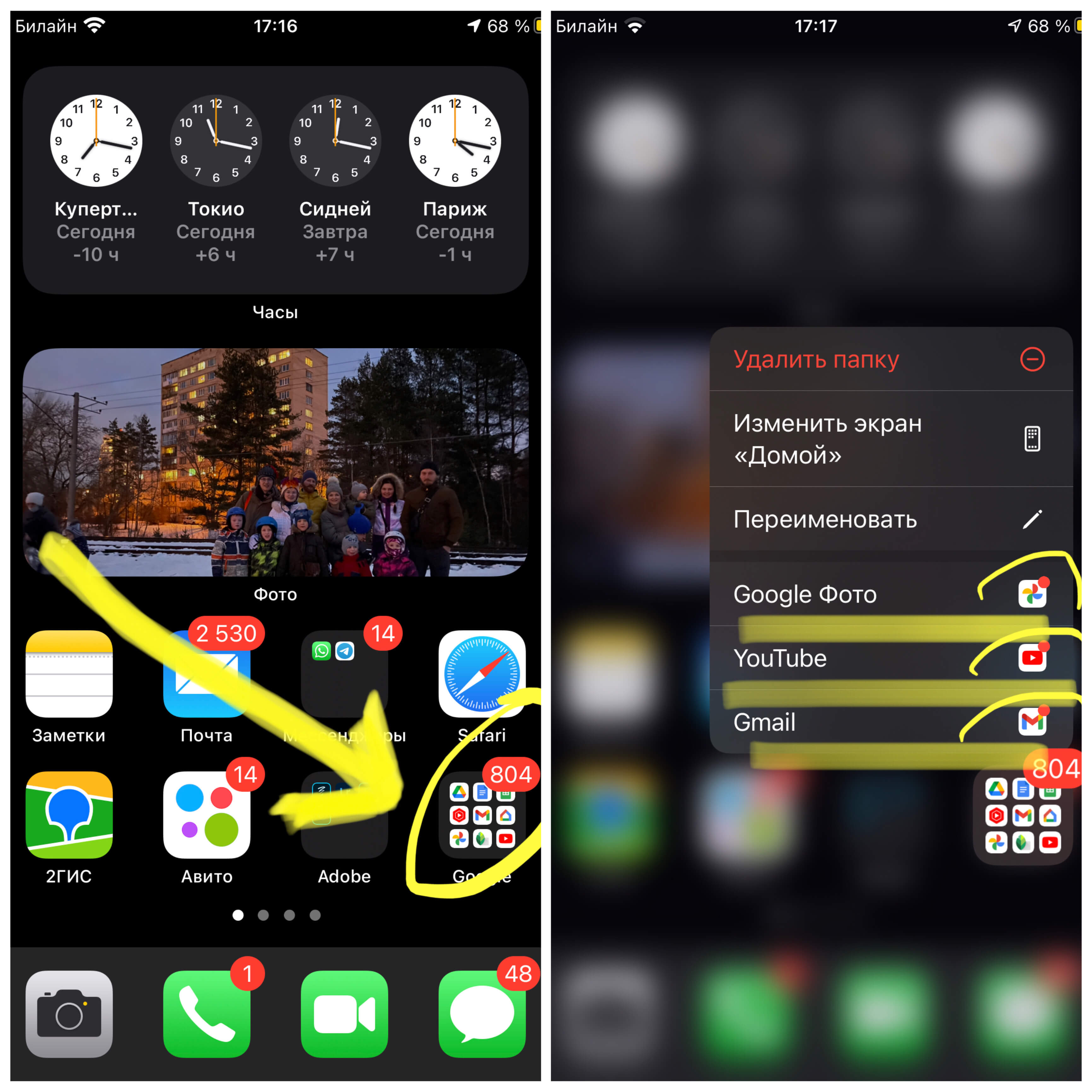
Рисунок 21. Чтобы открыть уведомления приложений из папок, нажимаем 3Д Тач на папку с приложениями
Если в Контактах использовать 3Д Тач нажатие для любой записи, айфон выдаст меню быстрого доступа с популярными действиями:
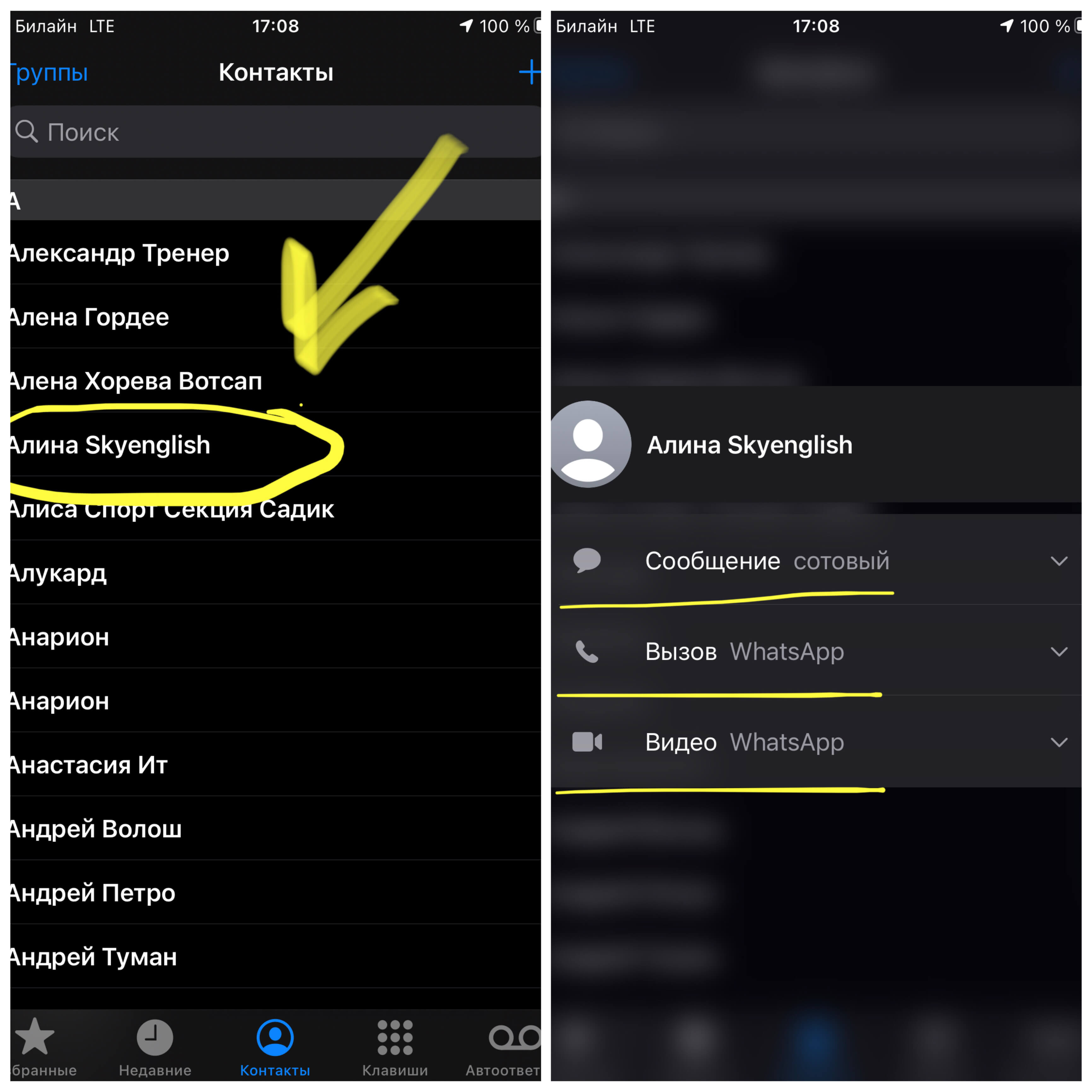
Рисунок 22. Воспользуемся 3D Touch нажатием для вывода контекстного меню Контактов
Ряд полезных эффектов добавляет 3D Touch при использовании его в приложении Сообщения. Например, если мы нажмём с усилием на значок контакта абонента, iPhone предложит меню со всеми способами контактирование с этим человеком. Также, если воспользоваться 3Д Тач нажатием на значок стрелки «вверх» (то есть отправить), то можно послать iMessage с разными визуальными эффектами.
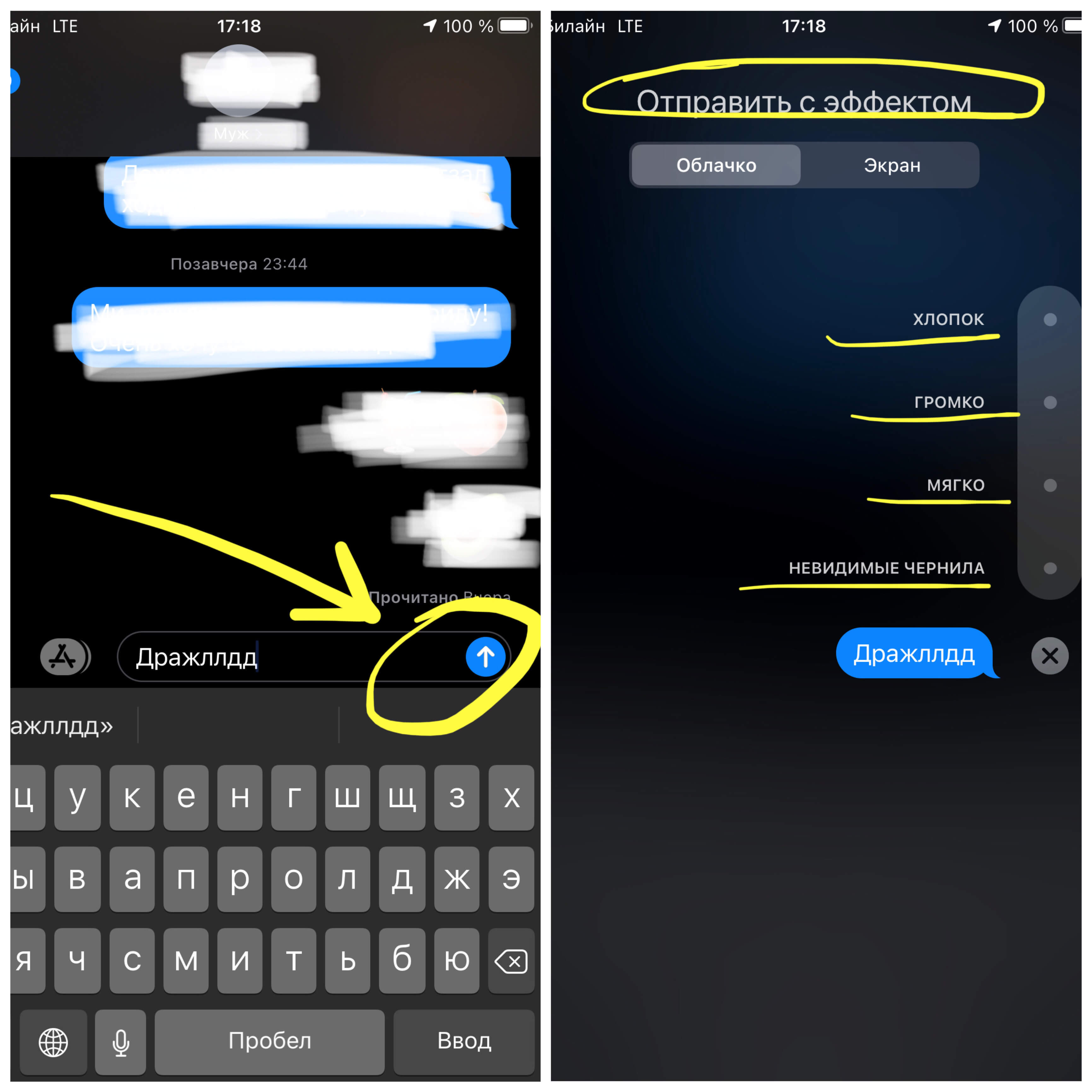
Рисунок 23. Разнообразить переписку можно «эффектными» сообщениями при использовании 3Д Тач-нажима по синей стрелке отправки
Выводы
Итак, сегодня в материале мы рассмотрели, что представляет собой функция 3D touch на iPhone, какими возможностями она наделена и для чего пригодится, рассказали о «бонусах» каждого приложения, когда работаем в нем с 3Д Тач. Надеемся, инструкции были понятны и наглядны, и теперь каждый, даже начинающий, пользователь сможет легко применять эту интересную фичу в работе с айфоном.
Желаем комфортной и продуктивной работы с Вашими любимыми Apple-девайсами!